很多用户都会对下载文件进行有效管理,以便于日后自己能在一堆繁杂的文件中,快速定位到所需的文件。但是自己手动管理多少还是有点麻烦,要是下载工具能实现自动归档分类,那就要省事很多。
前日小编在第一时间试用新推出的快车3 预览版之后,发现其新增了一项“自动分类”功能,当用户下载文件时,能根据扩展名自动对任务进行归类,例如mp3、ogg等归类于音乐,mov、mp4归类于影视,省去了往常自己手动选择的步骤,非常方便。快车3默认就设定了4个分类:软件、音乐、影视、其他,虽然从大类上来说,差不多可以了,但就实际应用来说还远远不能满足实际需求。
| 软件名称: | 快车 3.0 预览版 |
| 版本信息: | 3.0.1013 |
| 软件大小: | 5.38MB |
| 软件语言: | 中文 |
| 下载地址: |
如果你想更好的对文件进行归类,还是需要用户自己手动进行设定。好了下面我们来看看如何自定义新的分类规则,小编这里以新建“电子文档”分类为例(主要准备存放下载的PDF文档)。
1、新建分类:启动软件后,右击左侧“完成下载”并执行“新建分类”,随后按照提示依次设定名称、目录、所属上级次分类这三项参数(图1)。这里小编输入的分类名就是“电子文档”,确定后,就能在“完成下载”中见到新添加的“电子文档”了。
图1:新建分类
2、建立自动分类规则:完成的新分类的创建之后,还需要建立对应的自动归类规则。依次执行“工具-选项—任务管理—分类规则”进入规则编辑界面(图2)。首先单击“新建”打开“新建规则”对话框(图3),接着在分类下拉框中选择“电子文档”,随后在“扩展名”区域输入常见的电子文档格式,如PDF、CHM、PDG等(扩展名之间用空格分开)。最后确认完成新类的规则编辑。
图2:进入分类管理界面
图3:新建“电子文档”分类的规则
小提示:要想对已有规则进行编辑,只要选中对应分类,随后点击“编辑”即可重新进行修改。
完成上述操作之后,今后只要是下载PDF、CHM、PDG这三类格式的文件,都将被自动归类到电子文档分类中,大大方便了后期管理使用。






























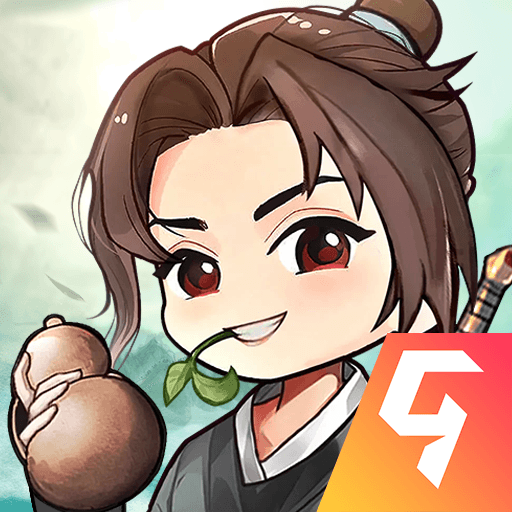





















网友评论